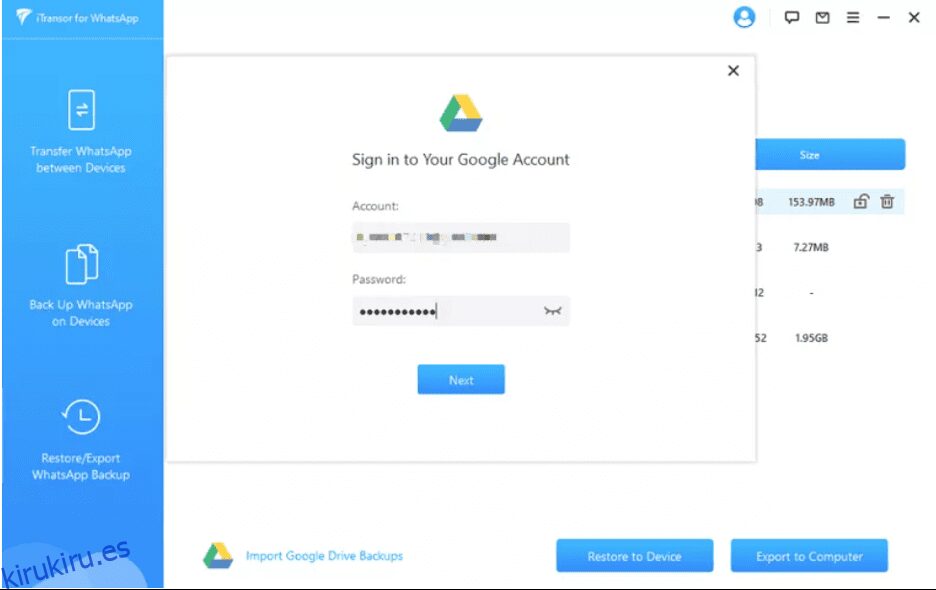Transferir WhatsApp es un trabajo problemático y difícil.
Es bastante fácil cuando se cambia al mismo sistema operativo. Pero cuando se cambia a otro sistema operativo, por ejemplo, de Android a iOS o de iOS a Android, se complica. No existe una forma directa de transferir WhatsApp a través de diferentes sistemas operativos.
Para este propósito específico, puede probar una herramienta de terceros, iTransor para WhatsApp.
En este artículo, compartiremos la guía paso a paso para usar la herramienta y transferir WhatsApp sin problemas.
Tabla de contenido
# Parte 1. Transferir/Restaurar WhatsApp de Android a iPhone usando Google Drive
Usando la aplicación de WhatsApp predeterminada, es imposible transferir datos de WhatsApp de Android a iPhone usando Google Drive, pero MyFone iTransor para WhatsApp puede hacerlo por usted. Puede restaurar la copia de seguridad de WhatsApp de Android a iPhone usando la copia de seguridad de Google Drive.
Veamos cómo iTransor para WhatsApp puede ayudarnos a lograr este objetivo.
Paso 1: para poder restaurar la copia de seguridad de WhatsApp desde Google Drive a iPhone, debe crear una copia de seguridad en su dispositivo Android usando WhatsApp.
Simplemente vaya a la configuración en WhatsApp y haga una copia de seguridad de su chat en su Google Cloud. Luego, abra iTransor para WhatsApp en su PC y haga clic en «Restaurar copia de seguridad de WhatsApp». Utilice la misma cuenta de Google para iniciar sesión.
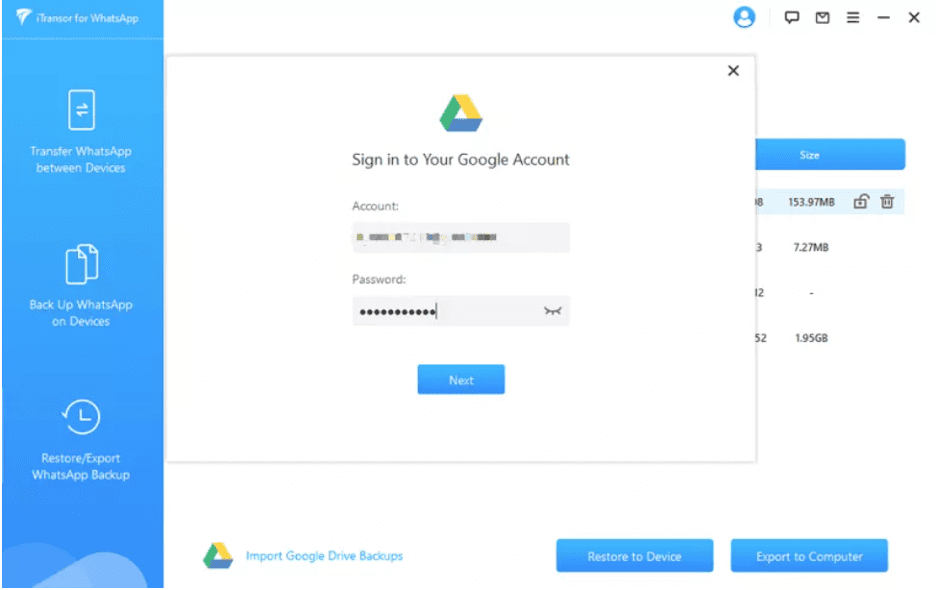
Paso 2: una vez que inicie sesión, verá todas las copias de seguridad de WhatsApp creadas en Google Drive. Elija una copia de seguridad que desee restaurar y haga clic en «Descargar». La copia de seguridad completa se descargará en unos minutos.
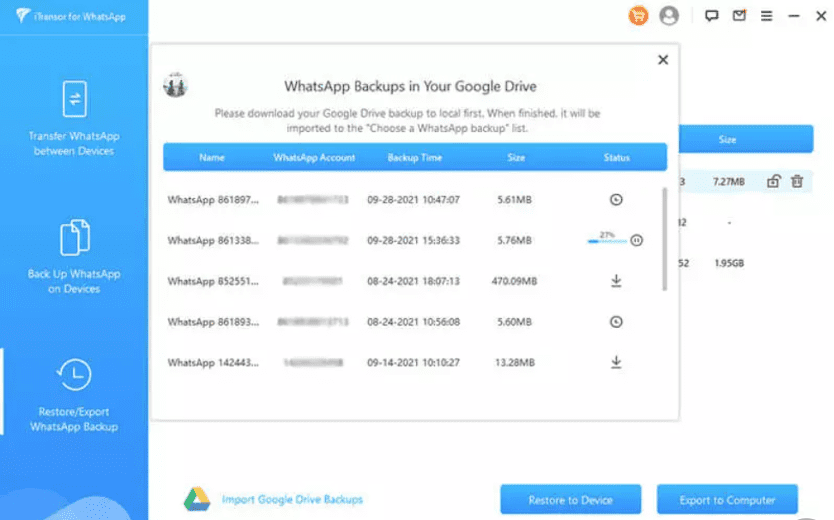
Paso 3: Ahora, los datos que acaba de descargar no se pueden abrir ni previsualizar. Para obtener una vista previa o utilizar estos datos, el usuario debe analizarlos primero. Ahora, conecte su dispositivo (iPhone) a la computadora y haga clic en «Restaurar» para transferir los datos al iPhone. También puede exportar estos datos y obtener una vista previa.
Siga las instrucciones en pantalla para autorizar y verificar su cuenta de WhatsApp. Una vez que se completan todos los pasos, puede obtener una vista previa de los datos de Google Drive o en su iPhone.
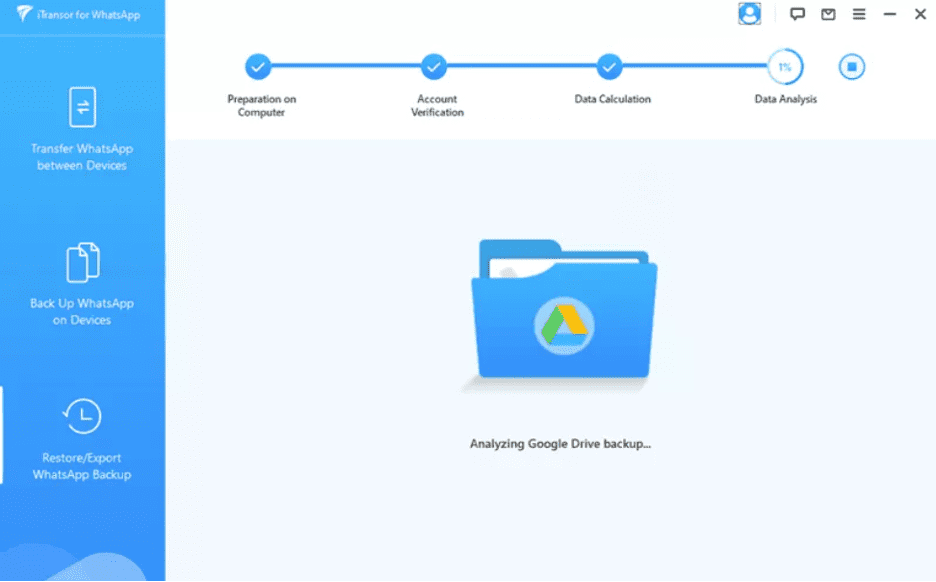
# Parte 2. Transferir la copia de seguridad de WhatsApp desde Google Drive a iCloud
Para transferir la copia de seguridad de WhatsApp desde Google Drive a iCloud directamente, necesita una herramienta de terceros porque WhatsApp no ofrece esta función. Se puede lograr mediante iTransor para WhatsApp.
iTransor para WhatsApp permite al usuario transferir la copia de seguridad de WhatsApp desde Google Drive a iCloud. Solo asegúrese de que su dispositivo tenga suficiente almacenamiento y que tenga una cuenta de WhatsApp activa.
Sin embargo, primero debe crear una copia de seguridad de Google Drive y luego se puede transferir a iCloud a través de iTransor para WhatsApp.
Entonces, veamos cómo podemos transferir la copia de seguridad de WhatsApp desde Google Drive a iCloud.
Paso 1: después de haber creado una copia de seguridad en su Google Cloud usando un teléfono Android, conecte su teléfono a la computadora. Inicie iTransor para WhatsApp y haga clic en «Transferir WhatsApp entre dispositivos».
Establezca su fuente en un dispositivo Android y el destino en iPhone.
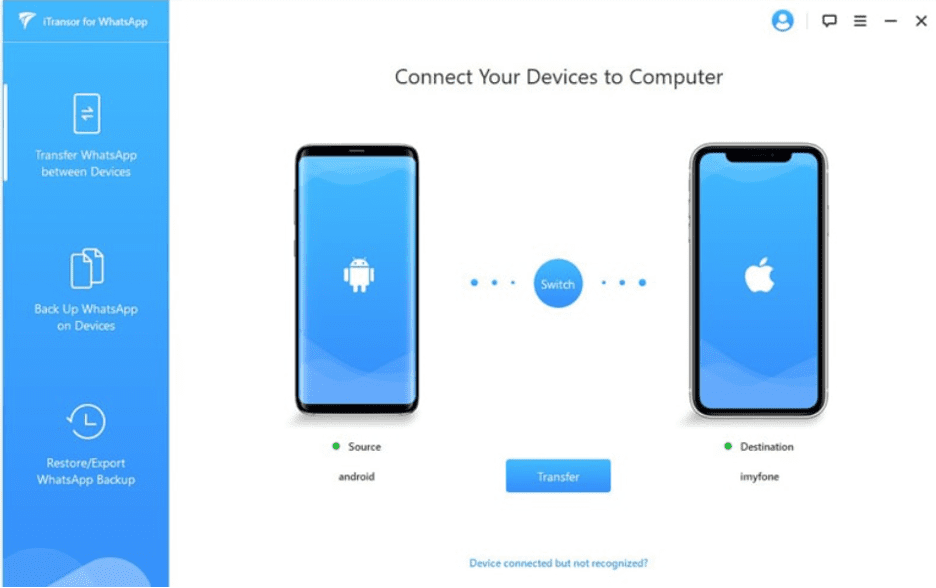
Paso 2: Haga clic en «Transferir». Pero antes de esto, siga las instrucciones para instalar WhatsApp personalizado en su dispositivo Android, permitir la depuración de USB y desactivar Buscar mi teléfono en su iPhone.
Paso 3: Se realizará la transferencia. iTransor para WhatsApp crea una copia de seguridad propia para que pueda recuperarla en el futuro si es necesario. Asegúrese de que la conexión sea estable entre la computadora y el teléfono. Una vez que se complete la transferencia, verá que todos los datos de WhatsApp están disponibles en iPhone.
Paso 4: Ahora que tu iPhone tiene todos los datos de Google Drive. Vaya a Configuración y chats en WhatsApp en su iPhone y cree una copia de seguridad del chat. Haga clic en «Copia de seguridad ahora». Todos los datos de WhatsApp se moverán/transferirán a iCloud. Este es un procedimiento complicado pero fácil para transferir Google Drive Backup a iCloud.
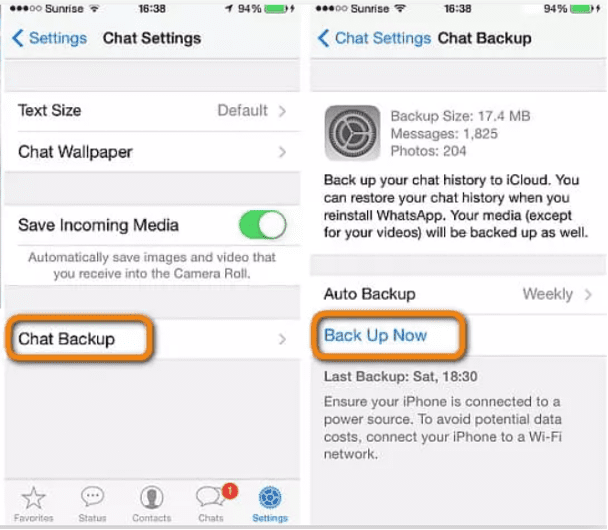
# Parte 3. Cómo transferir mensajes de WhatsApp de Android a iPhone/iPhone
Con la ayuda de iTransor para WhatsApp, puede transferir fácilmente mensajes de WhatsApp de Android a iPhone o de iPhone a Android. Es una herramienta muy eficaz que funciona a la perfección. Está diseñado para llenar el vacío que los diferentes sistemas operativos han creado para la comodidad de los usuarios.
Aquí, demostraremos cómo puede transferir datos de WhatsApp de Android a iPhone o de iPhone a Android. Tiene una tasa de éxito del 100 % y transfiere los datos directamente del teléfono antiguo al nuevo.
Siga estos pasos para transferir mensajes de WhatsApp usando iTransor para WhatsApp.
Paso 1: Descargue e instale iTransor para WhatsApp en su PC. Abra la aplicación y haga clic en «Transferir WhatsApp entre dispositivos». Use un cable USB para conectar ambos teléfonos a la computadora y permitir la depuración en su teléfono Android.
Asegúrese de verificar el teléfono de origen y el teléfono de destino para evitar problemas.
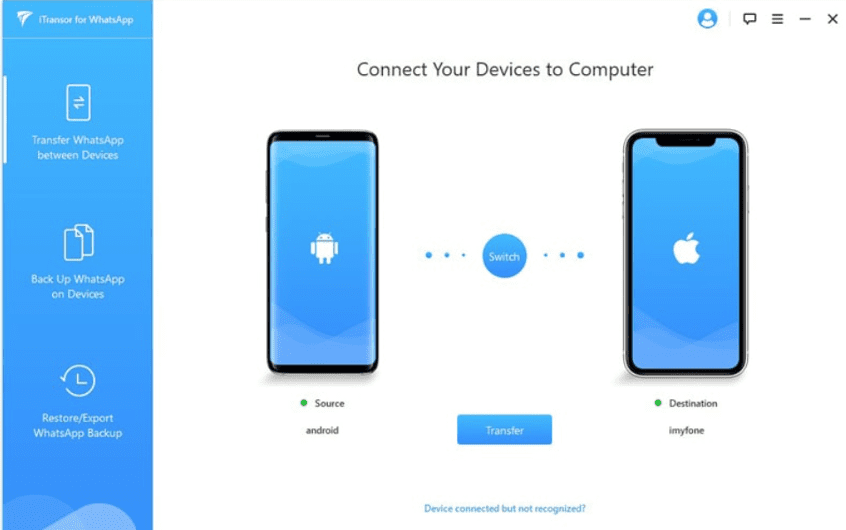
Paso 2: si está transfiriendo datos de WhatsApp a su nuevo iPhone, debe desactivar Find my Phone. Mientras que, en los teléfonos Android, la aplicación instalará un WhatsApp personalizado para facilitar este proceso.
Este WhatsApp personalizado será accesible por iTransor para WhatsApp. Después de verificar los teléfonos, haga clic en «Transferir» y siga las instrucciones en pantalla.
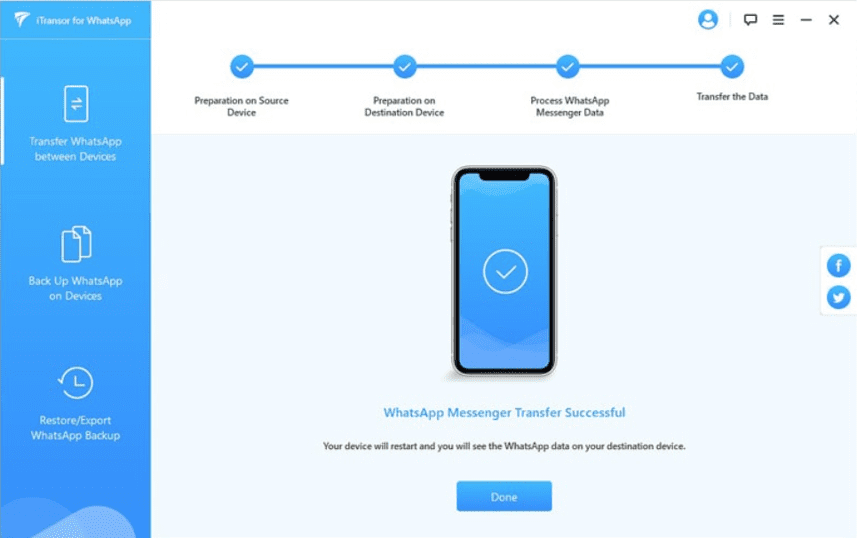
Paso 3: Según el tamaño de sus datos de WhatsApp, la aplicación tardará en transferir los datos. Todos los datos, incluidos chats, videos e imágenes, ahora estarán disponibles en su nuevo teléfono.
Una de las preguntas frecuentes sobre mover WhatsApp.
¿Es iCareFone para la transferencia de WhatsApp seguro o legítimo?
iCareFone es una de las pocas herramientas que están disponibles en los sistemas operativos Windows y Mac. No solo ofrece transferencia de datos de WhatsApp entre Android e iOS, sino que también proporciona transferencia de chat LINE y crea copias de seguridad de datos con confiabilidad y seguridad.

Es compatible con las últimas versiones de iOS y Android y ofrece transferencia selectiva para transferir solo datos importantes. Con solo un clic, el usuario puede transferir archivos multimedia. Es una aplicación profesional y es completamente segura y legítima.
Conclusión
Este artículo incluye todos los métodos que permiten al usuario transferir datos de WhatsApp entre diferentes dispositivos móviles e incluso de un servicio en la nube a otro. iTransor para WhatsApp es una aplicación de transferencia de datos muy profesional que se especializa en la transferencia de datos personales y comerciales de WhatsApp.
iTransor tiene una alta tasa de éxito de transferencia y también puede restaurar los datos de Google Drive. También ofrecen servicios de copia de seguridad para que, si algo le sucede al teléfono, haya una copia de seguridad para restaurar todos los datos importantes.